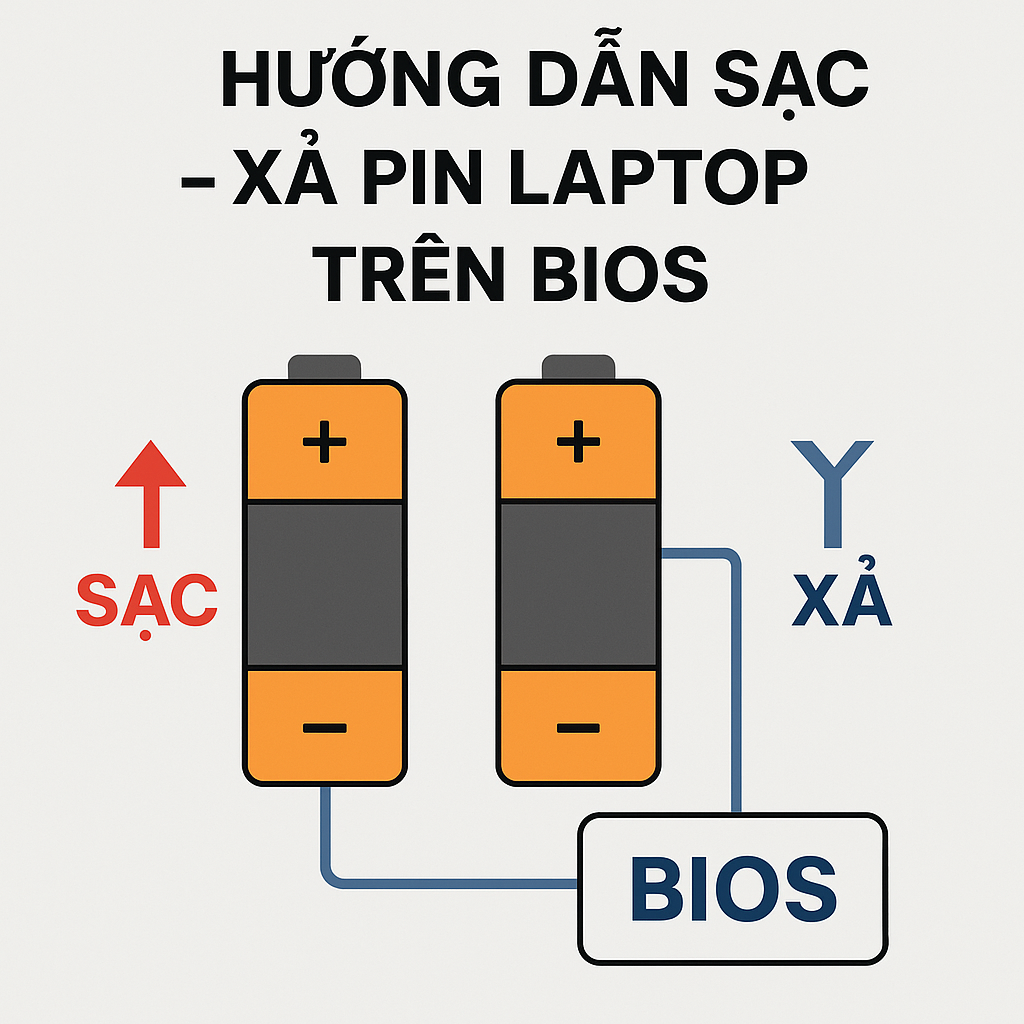Hướng Dẫn, Tin Tức Mới
Cách Sạc Xả Pin Laptop Chuẩn Qua BIOS | Không Cần Phần Mềm
Hướng Dẫn Sạc – Xả Pin Laptop Trên BIOS Chuẩn Nhất 2025
Pin laptop là bộ phận quan trọng quyết định thời gian sử dụng máy khi không cắm sạc. Tuy nhiên, sau một thời gian sử dụng, pin có thể bị báo sai dung lượng, nhanh hết pin hoặc sập nguồn đột ngột. Một trong những cách hiệu quả giúp cải thiện tình trạng này là sạc-xả pin laptop trên BIOS.
Trong bài viết này, chúng tôi sẽ hướng dẫn bạn chi tiết cách sạc và xả pin laptop qua BIOS để hiệu chuẩn pin, giúp pin hoạt động ổn định và kéo dài tuổi thọ.
1. Tại sao cần sạc-xả pin laptop trên BIOS?
-
Hiệu chuẩn pin chính xác: Khi dùng lâu, pin có thể đo sai dung lượng còn lại. Quá trình sạc-xả giúp laptop “hiểu” lại chính xác dung lượng pin thực tế.
-
Tránh tình trạng báo sai % pin: Pin báo ảo, sập nguồn đột ngột gây mất dữ liệu.
-
Tăng tuổi thọ pin: Bảo vệ pin khỏi bị chai nhanh do sử dụng không đúng cách.
-
Tối ưu hiệu suất máy: Đảm bảo nguồn điện ổn định khi sử dụng pin.
2. Cách sạc – xả pin laptop trên BIOS từng bước
Bước 1: Truy cập vào BIOS/UEFI
-
Tắt laptop hoàn toàn.
-
Khởi động lại, nhấn liên tục phím F2, F10, Delete, ESC hoặc phím đặc biệt của hãng (ví dụ ThinkPad nhấn Enter rồi F1) để vào BIOS.
-
Nếu chưa biết phím vào BIOS laptop của bạn, hãy tham khảo tài liệu hoặc tìm kiếm trên Google với từ khóa “phím vào BIOS + [tên hãng laptop]”.
Bước 2: Tìm mục Battery Calibration hoặc Battery Maintenance
-
Trong giao diện BIOS, chuyển đến tab Power, Advanced hoặc Configuration.
-
Tìm mục liên quan đến pin như: Battery Calibration, Battery Maintenance, hoặc Battery Health.
Bước 3: Bắt đầu quá trình hiệu chuẩn pin
-
Chọn Start Calibration hoặc tương tự để bắt đầu.
-
Laptop sẽ tự động xả pin xuống mức thấp, sau đó tự động sạc đầy lại.
-
Quá trình này có thể kéo dài từ 1 đến 3 giờ tùy dung lượng pin.
Bước 4: Hoàn thành và khởi động lại máy
-
Khi quá trình hoàn tất, BIOS sẽ báo thành công.
-
Lúc này bạn thoát BIOS, để máy khởi động lại bình thường.
-
Pin laptop đã được hiệu chuẩn chính xác, tình trạng pin sẽ được cải thiện.
3. Lưu ý khi sạc – xả pin laptop trên BIOS
-
Không tắt máy hoặc ngắt nguồn trong khi hiệu chuẩn để tránh gây lỗi cho pin.
-
Nên thực hiện hiệu chuẩn pin định kỳ từ 2-3 tháng một lần.
-
Đảm bảo pin còn trên 20% khi bắt đầu quá trình hiệu chuẩn.
-
Nếu laptop không có tính năng hiệu chuẩn trong BIOS, bạn có thể sử dụng phần mềm hỗ trợ của hãng như Lenovo Vantage, Dell Power Manager hoặc HP Support Assistant.
4. Không có tính năng hiệu chuẩn pin trong BIOS thì làm sao?
Nhiều dòng laptop hiện nay không tích hợp sẵn chức năng hiệu chuẩn pin trong BIOS. Đừng lo, bạn vẫn có thể hiệu chuẩn pin bằng các phần mềm chính hãng:
-
Lenovo Vantage cho laptop Lenovo.
-
Dell Power Manager cho laptop Dell.
-
HP Support Assistant cho laptop HP.
Các phần mềm này đều có hướng dẫn chi tiết giúp bạn sạc-xả pin đúng cách, đảm bảo pin luôn ở trạng thái tốt nhất.
5. Kết luận
Việc sạc-xả pin laptop trên BIOS là một thao tác quan trọng giúp laptop hoạt động ổn định hơn, pin bền lâu và tránh các lỗi báo sai dung lượng pin. Nếu bạn đang gặp phải các vấn đề về pin laptop như hao pin nhanh, báo pin không chính xác, hãy thử hiệu chuẩn pin theo hướng dẫn trên đây.
Bạn có thể liên hệ hoặc bình luận dưới bài viết nếu cần hỗ trợ thêm về cách sạc-xả pin cho dòng laptop cụ thể của mình!